- 1GUI图形编程(6)---事件_图形交互 编程模型 事件
- 2浅谈用二分和三分法解决问题(c++)_三分法c++
- 3N2N(docker方式安装)实现远程访问家里群晖
- 4Android可信执行环境TEE最全介绍_android tee
- 5基于STM32的四种波形发生器控制设计_stm32输出可调频率幅值方波
- 6Pandas的qcut()与cut()_pandas 如何由qcut 返回第几组
- 7数字IC验证高频面试问题整理(附答案)_数字验证 面试
- 8【linux】软件包安装pip/yum/apt_yum 安装pip
- 9[精品毕设]微信小程序springboot居家养老服务+后台管理前后分离_springboot前后端分离 管理后台微信小程序
- 10jwt ---- json web token_jsonwebtoken依赖
一步到位!轻松迁移安卓手机联系人!_导出手机通讯录 安卓
赞
踩
概括
升级您的旧安卓手机很容易,但将所有安卓数据(例如联系人)从旧安卓手机移动到新 安卓(例如 三星 Galaxy S21/S20/S10/S9/S8)可能会让人头疼。但现在这个问题已经解决了。我们为您提供 5 种有用的方法来快速有效地将联系人从安卓转移到安卓。

方法 1:如何一键将联系人从安卓转移到 安卓
将联系人从安卓传输到安卓的最便捷方法是使用Coolmuster Mobile Transfer,这是一款功能齐全的工具,旨在帮助用户在 Android 之间传输数据,包括联系人、短信、音乐、照片、视频、应用程序、文档等。 Android手机等设备无质量损失。
通过三星数据传输,您可以:
(1) 将联系人、短信、通话记录、照片、视频、音乐、应用程序和文档从安卓传输到安卓。
(2) 将联系人、短信、音乐、照片、视频和书籍从 Android 传输到 iDevices 。
(3) 将联系人和文档从 iDevice 传输到 Android 。
(4) 将联系人、日历、笔记等文件从iDevices传输到iDevices。
该软件分别为Windows和Mac用户提供两个版本,支持iOS和Android操作系统。它能够与三星、HTC、索尼、LG、摩托罗拉、华为、中兴、OPPO、iPhone、iPad、iPod 等设备配合使用。
使用 Coolmuster Mobile Transfer将联系人从安卓传输到安卓的详细步骤如下。
第 1 步:启动该程序并将 Android 连接到计算机。
下载并安装软件后,在计算机上启动它。通过 USB 电缆将两部 Android 手机连接到计算机。根据屏幕提示在 Android 设备上启用 USB 调试。
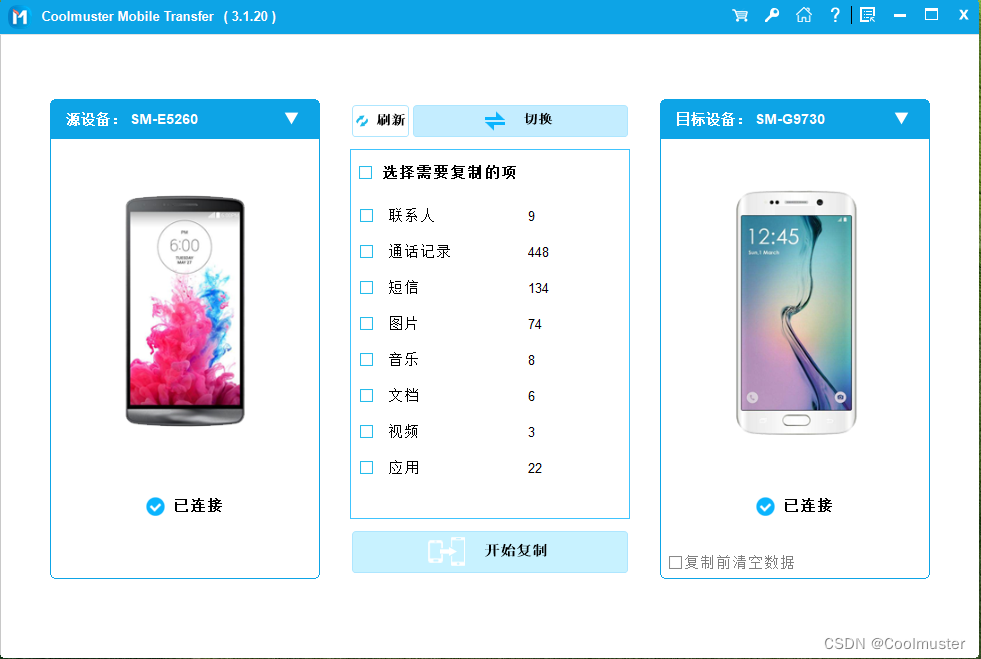
第 2 步:选择要从安卓传输到安卓的联系人。
该程序将开始检测您的 Android。检测完成后,您的所有Android文件夹都会显示在界面上。从列表中选择“联系人”。
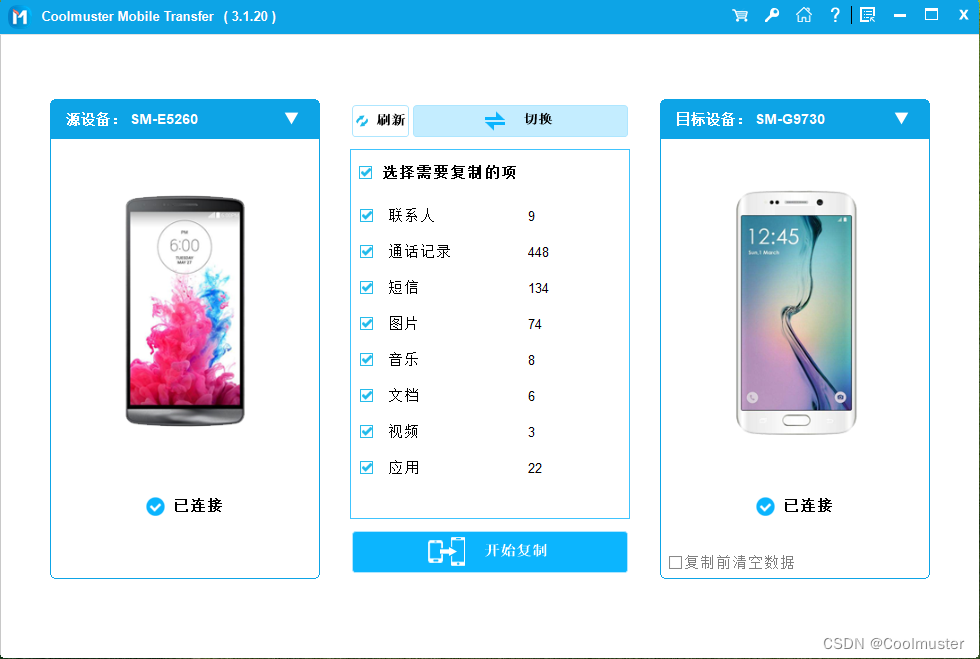
注意:如果需要,您可以单击“翻转”按钮来更改 Android 手机的位置。您需要确保源 Android 手机位于左侧,目标 Android 手机位于右侧。
步骤 3:一键开始将联系人从 Android 转移到 Android。
选择后,单击“开始复制”按钮,一键将您的所有联系人从 Android 转移到 Android。
方法 2:如何将所有联系人从旧 Android 设备转移到具有 Google 帐户的新 Android 设备?
使用 Google 帐户是在 Android 手机之间传输联系人的常用方式。您所需要做的就是将您的联系人与您的 Google 帐户同步,然后您就可以使用同一帐户在新的 Android 设备上访问这些联系人。
提示:没有 Google 帐户?在这里学习创建一个。
现在,请按照以下步骤将联系人从 Android 转移到使用 Google 帐户的 Android。
- 转到旧 Android 设备上的“设置”并选择“帐户”。
- 点击您的 Google 帐户并选择“同步联系人”。确保您的“联系人”开关已启用。
- 点击“更多”(三点图标),然后点击“立即同步”。
- 然后,您现有的联系人就会与您的 Google 帐户同步。
- 在新的 Android 设备上,打开“设置”,转到“帐户和同步”并使用同一 Google 帐户登录。
- 打开“同步联系人”以在 Android 联系人应用程序上恢复这些联系人。
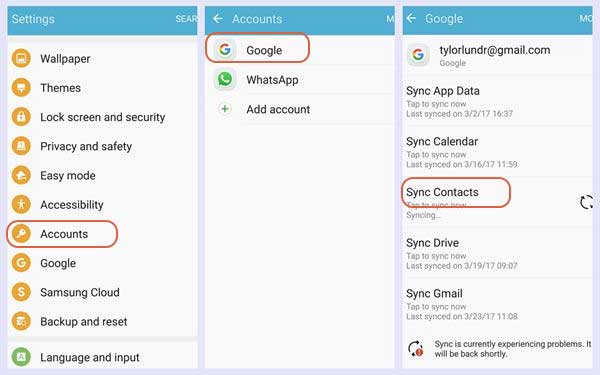
方法3:如何手动将联系人从Android复制到Android?
手动将联系人从 Android 转移到 Android 也是一个好方法,尽管听起来有点耗时。但事实上,这很方便。以下是如何在 Android 手机之间手动传输联系人信息。
#1.将联系人导出到旧 Android 手机上的 VCF 文件。
- 打开旧 Android 上的“通讯录”应用程序,然后点击左上角的菜单图标。
- 选择“设置”并点击“导出”选项。
- 选择您想要从 Android 转移到 Android 的联系人。
- 选择后,选择“导出到VCF文件”并点击“保存”。
- 在 Android 设备上找到 VCF 文件。您可以通过 USB 电缆或云服务传输文件。
Android 设备之间的菜单项和按钮可能有所不同。下面是三星S9的图片教程。
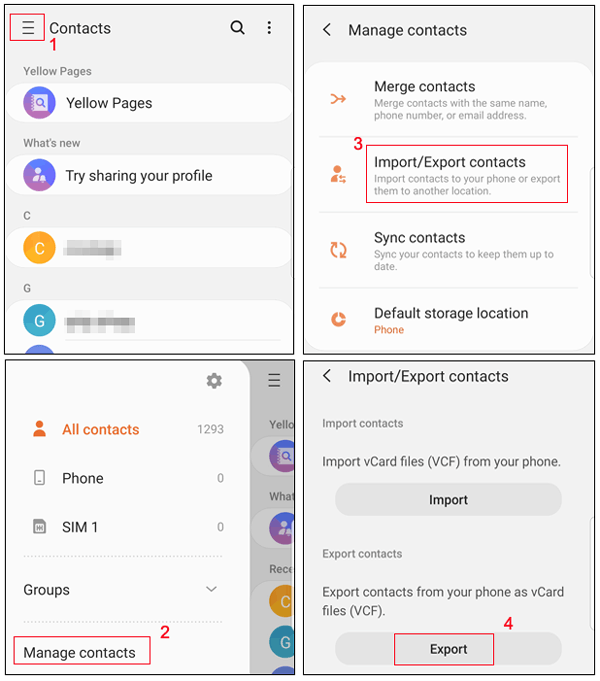
#2.将联系人导入到您的新 Android 设备。
- 当您将文件移动到新的 Android 设备后,请在新的 Android 设备上打开“通讯录”应用程序。
- 点击“菜单”>“设置”>“导入”,然后在弹出窗口中选择“.vcf 文件”。
- 选择您在新手机上收到的“contacts.vcf”文件。
- 您的联系人已从旧 Android 设备转移到新 Android 设备,您现在可以开始打电话了。
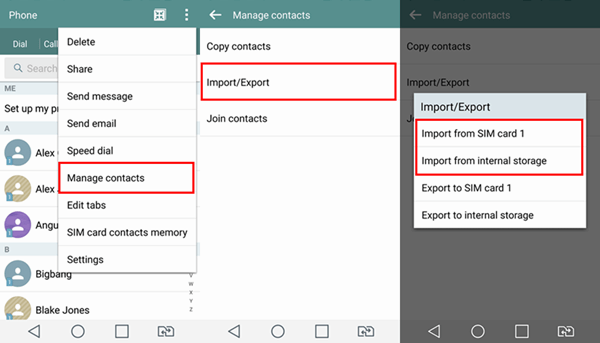
方法 4:如何使用蓝牙将 Android 手机上的联系人同步到另一部手机?
如果您想将联系人从一部 Android 手机无线传输到另一部手机,您可以通过蓝牙来完成。它在特定的距离范围内工作。配对两台 Android 设备后,您可以根据需要在它们之间传输联系人。
现在,让我们看看如何通过蓝牙配对设备并在 Android 手机之间传输联系人。请注意,Android 设备之间的菜单和按钮可能有所不同。
#1.配对 Android 设备。
- 打开两台 Android 设备上的蓝牙。确保其他设备设置为对所有设备可见。
- 点击“扫描”按钮即可获取可用设备的列表。查找列表中的其他设备,然后点击其名称以与其配对。
- 屏幕上将出现蓝牙配对提示。点击“确定”按钮继续配对。
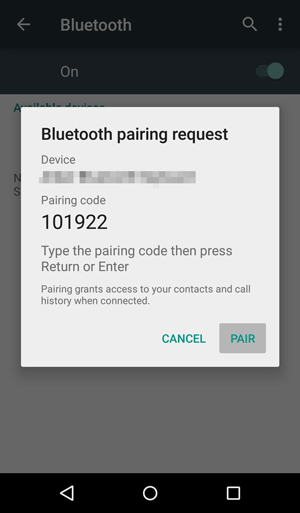
#2.通过蓝牙在 Android 之间传输联系人。
- 在旧 Android 设备上打开“通讯录”应用。
- 选择“更多”>“共享”,然后检查要从 Android 转移到 Android 的联系人。
- 点击“共享”并选择通过蓝牙共享。
- 选择配对的设备,另一个 Android 设备上会出现提示,询问您是否要接受这些文件。
- 只需接受它们,您的联系人就会从旧 Android 手机转移到新 Android 手机。
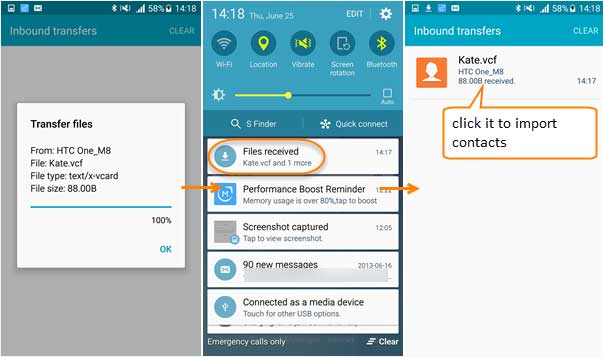
方法 5:如何使用三星智能开关将联系人从 Android 移动到 Android
对于三星用户来说,有一种简单的方法可以将所有联系人从旧三星转移到新三星。三星提供的 Smart Switch 应用程序可让您将 Android 手机上的联系人无线同步到另一部手机。您可以从官方网站下载此应用程序。
以下是如何使用三星智能开关将联系人从 Android 转移到 Android。
- 在您的两部 Android 手机上下载并启动 Samsung Smart Switch 应用程序。
- 将两部手机靠近放置,距离不超过 50 厘米,然后在两台 Android 设备上启动该应用程序。
- 在旧 Android 手机上,单击“发送”按钮,而在新 Android 手机上,单击“接收”按钮。
- 成功连接后,您将在屏幕上看到文件类型列表。选择“联系人”并单击“发送”按钮。
- 您的新 Android 手机上将出现一条提示,询问您是否要接收传输的文件。选择“接收”继续。
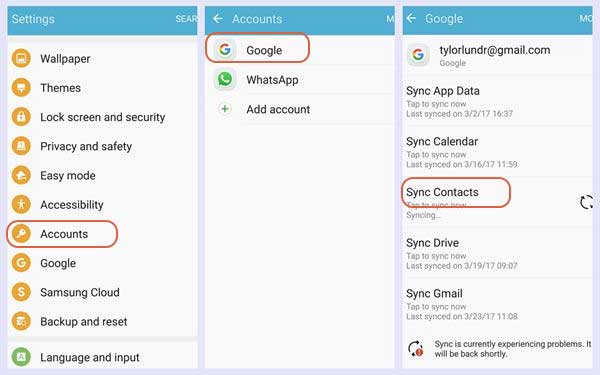
结论
开发的技术使得将联系人从 Android 转移到 Android 变得更加容易。在互联网上,您可以找到许多方法来帮助有效地在 Android 之间移动联系人。在这里我们也为您提供一些,希望您会喜欢。现在,您可以选择合适的方式并开始将您的联系人从 Android 转移到 Android。


